Otomatik Süper Çözünürlük (Otomatik SR), mevcut bir dizi oyunu varsayılan olarak otomatik olarak geliştirmek için Snapdragon® X Serisi işlemciye sahip bir Copilot+ bilgisayarda Windows ile sorunsuz bir şekilde tümleşir ve ayrıntılı görselleri korurken kare hızlarını artırır. Kare hızını artırmak için oyunun işleme çözünürlüğünü otomatik olarak düşürerek otomatik SR işlevleri, ardından gelişmiş yüksek tanımlı görseller sağlamak için gelişmiş yapay zeka teknolojisinden faydalanma. Bu da daha sorunsuz ve daha ayrıntılı bir oyun deneyimine neden olur.
Otomatik SR varsayılan olarak Microsoft tarafından doğrulanan bir oyun kümesine uygulanır . Lansmanda Auto SR otomatik olarak BeamNG.drive, Borderlands 3, Control (dx11), Dark Souls III, God of War, Kingdom Come: Deliverance, Resident Evil 2, Resident Evil 3, Sekiro Shadows Die Twice, Sniper Ghost Warrior Contracts 2 ve The Witcher 3'ü geliştirir.
Not: : Auto SR ile çalışan oyunların gelişen listesi için Microsoft'un uyumluluk verilerine katkıda bulunduğu üçüncü taraf bir açık kaynak sitesi olan www.worksonwoa.com/games ziyaret edin. Oyunlar sayfasında Otomatik SR filtresi'ni seçin ve ardından Otomatik SR oyunlarının tam listesi için "Evet, hazır" ve "Evet, kabul et" seçeneğini belirleyin.
Otomatik SR varsayılan ayarını değiştirmek için Ayarlar > Sistem > Ekran > Grafikler'e gidin ve Varsayılan ayarlar'ın altında Otomatik süper çözünürlük seçeneğini değiştirin.
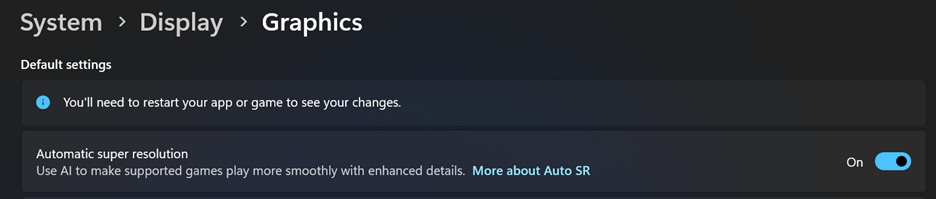
Otomatik SR'yi destekleyen bir oyun başlattığınızda, Otomatik SR'nin etkin olduğunu onaylayan bir bildirim görürsünüz.
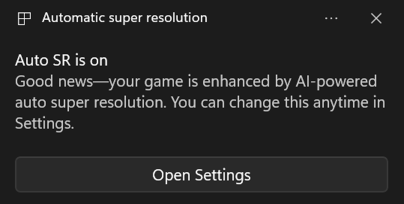
Sistem gereksinimleri
Cihazınız Otomatik SR için aşağıdaki gereksinimleri karşılamalıdır:
-
Snapdragon® X Serisi işlemciye ve Hexagon NPU'ya ve tümleşik GPU'ya sahip bir Copilot+ bilgisayar.
-
Windows 11, sürüm 24H2 veya üzeri.
-
En son grafikler ve sinir işlemcisi sürücüleri. Güncelleştirmeleri el ile denetlemek için Başlangıç > Ayarları > Windows Update'e gidin ve Güncelleştirmeleri denetle'yi seçin.
-
1080p veya üzeri bir ekran çözünürlüğü.
-
Auto Super Resolution Package'in en son sürümü.
Oyun gereksinimleri
Otomatik SR, şu durumlarda çalışan çoğu oyunda desteklenir:
-
DirectX 11 veya DirectX 12
-
Öykünmüş x64 veya Arm64 yerel platformları.
Önemli: Belirli biçimler (10 bit biçimler gibi) kullanan DirectX 11/12 oyunları, yalnızca x86 oyunları ve DirectX 9, Vulkan, OpenGL gibi diğer grafik çalışma zamanları desteklenmez.
Ek oyunlar için Otomatik SR'i açma
Otomatik SR'yi, Windows Grafik Ayarları veya oyun içi üzerinden oyun başına kabul ederek, varsayılan olarak geliştirilmeyen oyunlara genişletebilirsiniz.
Önemli: Otomatik SR'ye kabul edilen oyunlar varsayılan Otomatik süper çözünürlük ayarını izlemez. Bu oyunlar için özel Otomatik SR ayarı önceliklidir ve oyun başına açık veya kapalı olmalıdır.
Bir oyun için Otomatik SR'yi açmak için:
-
Uygulamalar için Özel ayarlar > Sistem > Ekran > Grafikleri'ne gidin ve Otomatik SR'yi açmak istediğiniz oyunu bulun (veya oyunun .exe dosyasını ekleyin).
-
Oyunu seçin ve ardından şunlardan birini seçin:
-
Açık: Bu ayar, sorunsuz bir deneyim için kullanıcı müdahalesi olmadan oyununuzun kare hızını artırmak için çözünürlüğü otomatik olarak ayarlar. Ancak, Alt + Sekme tuşlarını kullanarak oyundan uzaklaşırsanız, bu ayar değiştirilmiş çözünürlüğü diğer uygulamalara genişletebilir. Otomatik SR destekli modu seçmeyi kolaylaştırmak için desteklenmeyen çözünürlüklerin iç oyun ayarları menülerinden kaybolmasına da neden olabilir.
-
Açık (geçerli masaüstü çözünürlüğünü koru): Bu ayar, Otomatik SR'yi etkinleştirmek için kullanıcı tarafından el ile ayarlama gerektirir. Oyun dışındaki diğer uygulamalara geçiş yaparken masaüstü çözünürlüğünüzün değişmeden kalmasını sağlar. Ayrıca kullanıcılara Otomatik SR uygularken deneyimlerini kişiselleştirme gücü sağlar. Bu ayar herhangi bir iç oyun çözünürlüğü ayarını engellemez, ancak bu aynı zamanda Otomatik SR'yi desteklemeyen bir çözünürlük seçebileceğiniz anlamına da gelir.
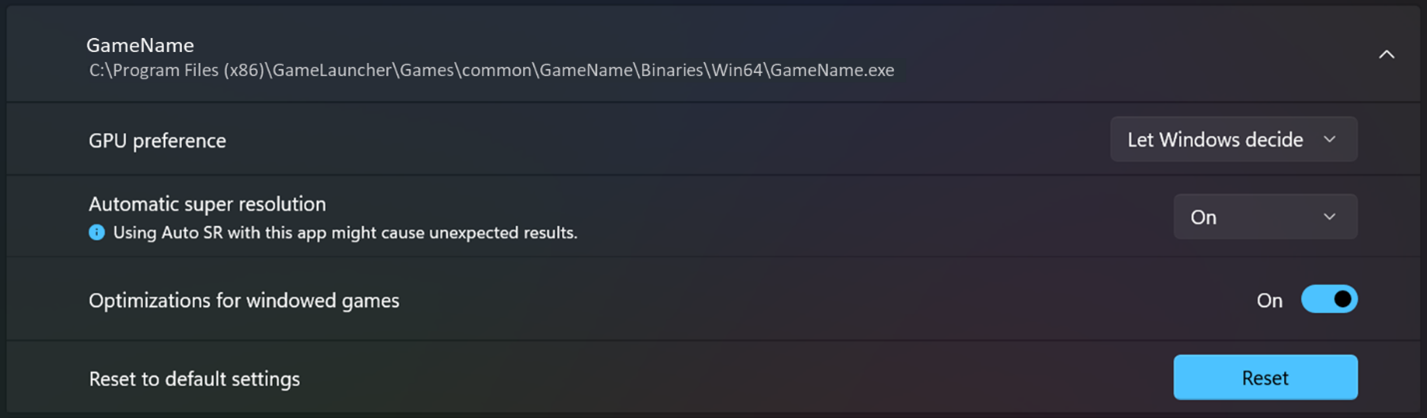
-
-
Oyun çözünürlüğünü, 1280x800 gibi 900 satırın altında olan Otomatik SR uyumlu bir çözünürlüğe ayarlayın. Kullanılabilir çözünürlükler bilgisayarınızın görüntü yapılandırmasına bağlıdır.
-
Oyun tam ekran (özel tam ekran olarak da adlandırılır) modunu kullanacak şekilde yapılandırılmışsa, oyun içi çözünürlük ayarını Otomatik SR uyumlu bir çözünürlük olarak değiştirin.
-
Oyun kenarlıksız pencere tam ekranı kullanacak şekilde yapılandırılmışsa, özel tam ekrana geçin veya Ayarlar > Sistem > Ekran'agidin ve oyunu başlatmadan önce masaüstü ekran çözünürlüğünü Otomatik SR uyumlu bir çözünürlüğe değiştirin.
-
Bir oyun için Otomatik SR'yi kapatmak için:
-
Ayarlar > Sistem > Ekran > Grafikler > Uygulamalar için özel seçenekler'e gidin ve Otomatik SR'yi kapatmak istediğiniz oyunu bulun.
-
Otomatik Süper Çözünürlük açılan menüsünde Kapalı'ya tıklayın.
Microsoft'un sorumlu yapay zeka ve gizlilik taahhüdü
Microsoft, yapay zeka ilkelerimizi ilk tanımladığımız ve daha sonra Sorumlu Yapay Zeka Standardımız aracılığıyla yaklaşımımızı kullanıma sunduğumuz 2017'den bu yana yapay zekayı sorumlu bir şekilde ilerletmek için çalışmaktadır. Yapay zeka sistemlerini geliştirir ve dağıtırken gizlilik ve güvenlik ilkeleridir. Müşterilerimizin yapay zeka ürünlerimizi sorumlu bir şekilde kullanmasına, öğrendiklerimizi paylaşmasına ve güven tabanlı ortaklıklar kurmasına yardımcı olmak için çalışıyoruz. Sorumlu yapay zeka çalışmalarımız, bize yol gösteren ilkeler ve yapay zeka teknolojisini sorumlu bir şekilde geliştirmemizi sağlamak için oluşturduğumuz araçlar ve özellikler hakkında daha fazla bilgi için bkz. Sorumlu yapay zeka.
Oyun görsellerini geliştirmek için tüm işlemler tümleşik GPU ve Sinir İşleme Birimi (NPU) kullanılarak cihazda gerçekleşir. Grafikler ve oyun ayrıntıları cihazınızdan asla ayrılmaz ve bulutla veya Microsoft ile paylaşılmaz. Daha fazla bilgi için Microsoft gizlilik bildirimini gözden geçirin.
Düşüncelerinizi öğrenmek istiyoruz!
Beğendiğiniz bir şey varsa ve özellikle de Otomatik SR hakkında beğenmediğiniz bir şey varsa Microsoft'a geri bildirim gönderebilirsiniz. Geri Bildirim Merkezi'ni başlatın ve Sorun bildir veya Özellik öner'i seçin, geri bildiriminizle ilgili ayrıntıları sağlayın ve özete Otomatik SR sözcüklerini ekleyin, ardından Oyun ve Xbox > Oyun Performansı kategorisini seçin. Mümkünse Daha fazla ayrıntı ekle adımında Sorunumu yeniden oluştur'u ve ardından Gönder'i seçin!
Sık sorulan sorular
Windows bildirimleri etkinleştirildiyse, geçerli bir oyunu başlattığınızda bildirimde Otomatik SR'nin olduğunu görürsünüz.
Uyarı: Kayıt defterini yanlış şekilde değiştirirseniz ciddi sorunlar ortaya çıkabilir. Daha fazla koruma sağlamak için kayıt defterini değiştirmeden önce kayıt defterini yedekleyin .
Otomatik SR'nin etkin olduğunu belirtmek için ekranın sol üst kısmında yeşil nokta olarak görünen sabit bir durum göstergesini de etkinleştirebilirsiniz. Bunu yapmak için, Yönetici olarak çalışan bir Komut isteminden aşağıdaki komutu çalıştırarak AutoSRConfig kayıt defteri anahtarını ekleyin:
reg add HKCU\Software\Microsoft\DirectX\UserGpuPreferences /v AutoSRConfig /t REG_DWORD /d 1 /f
İpucu: Durum göstergesi başka bir renkse veya görünmüyorsa, Otomatik SR çalışmıyor demektir.
Göstergeyi kaldırmak için şu komutu kullanarak kayıt defteri anahtarını silin:
reg delete HKCU\Software\Microsoft\DirectX\UserGpuPreferences /v AutoSRConfig /f
Otomatik SR, doğrulanmış bir oyun listesi için varsayılan olarak açıktır. Otomatik SR bir oyun için çalışmıyorsa aşağıdakileri denetleyin:
-
Oyun çözünürlüğü: Oyunun 1280x800 gibi 900 çizginin altında olan Otomatik SR uyumlu bir çözünürlük kullandığından emin olun. Kullanılabilir çözünürlükler bilgisayarınızın görüntü yapılandırmasına bağlıdır.
-
Oyun tam ekran (özel tam ekran olarak da adlandırılır) modunu kullanacak şekilde yapılandırılmışsa, oyun içi çözünürlük ayarını Otomatik SR uyumlu bir çözünürlük olarak değiştirin.
-
Oyun kenarlıksız pencere tam ekranı kullanacak şekilde yapılandırılmışsa, özel tam ekrana geçin veya Ayarlar > Sistem > Ekran'a gidin ve oyunu başlatmadan önce masaüstü ekran çözünürlüğünü Otomatik SR uyumlu bir çözünürlüğe değiştirin.
-
-
Uygulama başına ayarlar: Otomatik SR'yi özellikle bir oyun için açtıysanız, genel varsayılan ayarları geçersiz kılar. Otomatik SR'nin açık olduğundan emin olmak için uygulama başına ayarını denetleyin. Ayrıca, uygulama başına ayarında Açık (geçerli masaüstü çözünürlüğünü koru) seçeneğini belirlediyseniz, Otomatik SR'nin otomatik olarak uygulanmasına izin vermek için bunu Açık olarak değiştirin.
Auto SR'nin en son sürümüne sahip olup olmadığınızı denetlemek için Microsoft Store'u ziyaret edin ve Otomatik Süper Çözüm Paketi için bir güncelleştirme olup olmadığını denetleyin.
İpucu: Otomatik SR'nin her zaman güncel olduğundan emin olmak için otomatik uygulama güncelleştirmelerini açın.
Otomatik SR'yi otomatik olarak desteklemeyen oyunlar için, oyununuz için Otomatik SR'yi etkinleştirebilirsiniz.
oyununuza özgü ayrıntılı yönergelerin www.worksonwoa.com olup olmadığını denetleyin ve bunları yakından izleyin.
Otomatik SR, HDR içeriğini desteklemez. HDR'yi destekleyen oyunlarda kullanmak için Otomatik SR'yi kapatmanız gerekir.
Evet, bu bazı oyunlar için varsayılan olarak etkindir ancak oyunun uygulama başına ayarında değiştirilebilir. Çözünürlük değişikliğini devre dışı bırakmak için ayarı Açık (geçerli ekran çözünürlüğünü koru) olarak değiştirin.
Otomatik SR, 800 +/- 100 satırlık bir oyun dikey işleme çözünürlüğüyle başlar. Bazı oyunlarda bu düşük çözünürlükte ince metin veya kullanıcı arabirimi öğelerini işlemekte güçlükler olabilir. Microsoft' un bu tür sorunlardan kaçınan doğrulanmış bir oyun listesi vardır. Kalite kaybının zarar verici olduğunu düşünüyorsanız, daha iyi çalışan 900 satıra (768p vs 720p gibi) kadar alternatif bir çözünürlük bulabilir veya Windows ayarlarında Otomatik SR'yi devre dışı bırakabilirsiniz.
Auto SR AI modeli, çok çeşitli oyunlar ve oyun stilleri üzerinde eğitilmiştir. Ancak, belirli bir işleme durumunda mükemmel olmadığı zamanlar olabilir. Microsoft, harika görünen oyunların doğrulanmış bir listesine sahiptir ve modelin çoğu oyunda iyi olduğunu bulduk. Elbette, Otomatik SR'yi sevmediğiniz bir oyun bulursanız, Oyun hakkında geri bildirim gönderebilir veya Windows ayarlarından devre dışı bırakabilirsiniz.
Otomatik SR, Windows işletim sistemi ve görüntü işlem hattıyla tümleşiktir ve oyunun kendi ölçeklendirme teknolojilerinden bağımsız olarak çalışır. Oyun içi ölçeklendirmeyi etkinleştirmek veya devre dışı bırakmak kaliteyi veya kare hızını etkileyebilirken, belirli sonuçlar oyuna, ayarlara ve sisteminize göre değişir.
Gamebar, Ekran Alıntısı Aracı ve diğerleri gibi yakalama araçları, bir pencerenin içeriğini yakalamayı temel alır. Otomatik SR'nin bilgisayar ekranınızla nasıl tümleştirildiğinden, bu yakalama araçları genellikle ekranda gördüğünüz Otomatik SR görüntüsünü yakalamaz çünkü oyun penceresinden daha büyüktür.
Evet, Otomatik SR Arm cihazlarında öykünülmüş Windows x64 oyunlarının belirli bir grubunu geliştirir ve yerel Arm oyunlarını destekler.
Auto SR ile uyumlu oyunları bulmak için www.worksonwoa.com adresini ziyaret edin. Otomatik SR, herhangi bir vitrinden oyunları geliştirebilir. Bir oyun bir mağazada kullanılamıyorsa diğer mağazaları kontrol edin.










